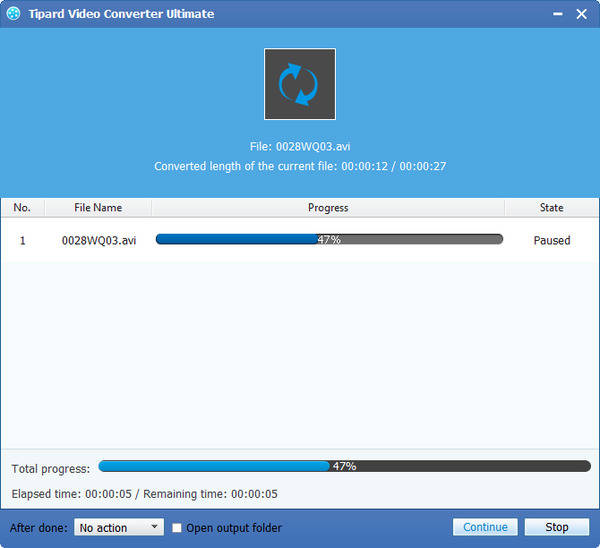Jak převést MTS na AVI s MTS to AVI Converter Software

AVI znamená Audio Video Interleave a je vyvinut společností Microsoft v 1992. Jedná se o souborový formát, který kombinuje zvuk a video do jednoho souboru ve standardním kontejneru a umožňuje současné přehrávání. Výhodou tohoto formátu videa je, že může být použita na různých platformách. Navíc AVI je jednodušší než MPEG a jeho nejpřímějšími výhodami jsou dobrá kompatibilita, snadné volání a vynikající kvalita obrazu. To se stalo tak širokým, že mnoho lidí to považuje za standardní pro ukládání video a audio informací na PC. Navíc AVI může pracovat na mnoha různých systémech, jako jsou Windows, Mac, Linux, Unix a je podporován všemi nejoblíbenějšími webovými prohlížeči. Soubory AVI lze přehrávat různými hráči. Tolik lidí, kteří chtějí převést video formáty z MTS nebo jiných formátů do AVI, když jejich formáty videa nejsou podporovány přehrávačem.
Typ souboru MTS je primárně spojen s funkcí "AVCHD" (pokročilý video kodek s vysokým rozlišením). AVCHD je formát digitálního videa s vysokým rozlišením, který podporuje 1080p a 720p s poměrně malou velikostí souborů a byl společně založen společností Sony Corporation a Panasonic Corporation v 2006 pro použití v jejich digitálních videokazetách bez pásky. MTS lze přehrávat na DVD formátech Cyber Link Power, Cyber Link Power Director, Sony Picture Motion Browser a Sony Vegas Movie Studio Platinum. Pokud nemáte těchto hráčů, pak stačí převést MTS na AVI s Tipard MTS AVI Converter.
Tipard MTS to AVI Converter je populární a profesionální video konvertor, který umožňuje převést MTS video na AVI, 3GP, WMV, FLV, MP4, MPG a další videa, která chcete. Také máte možnost převést TS, M2TS, TOD, Mod ... do vašich zařízení. Kromě své výkonné funkce konverze je stejně výkonný jako profesionální editor v editaci videa. Navíc je to snadno použitelný převodník MTS to AVI. Pouze několik kliknutí budete moci dokončit konverzi. Navíc tento software pro konverzi videa má výkonné editační funkce, jako je ořezávání, oříznutí, přidávání vodoznaku, otáčení, vylepšení a další funkce.
Co potřebuješ?
Software: Tipard MTS to AVI Video Converter
OS Podpora: Windows NT4 / 2000 / 2003 / XP a Windows Vista, Windows 7
Požadavky na hardware: procesor 800MHz Intel nebo AMD nebo vyšší; 512MB RAM nebo mor
Příprava: Stáhněte a nainstalujte Tipard MTS do AVI Video Converter a poté dvakrát klikněte na software a otevřete hlavní rozhraní.
Následující návod je užitečný pro převod MTS na AVI.
Krok 1: Přidejte soubory MTS do softwaru MTS to convert AVI
Krok 2: Vyberte výstupní formát
Krok 3: Upravte nastavení profilů
Krok 4: Upravte videa
Krok 5: Převedení videa MTS do formátu AVI
Přidat soubory MTS
Klepnutím na tlačítko Přidat soubor můžete procházet pevný disk počítače a nahrát video soubory MTS, které chcete převést. Nebo klikněte na tlačítko Přidat soubory nebo Přidat složku z rozevíracího seznamu Přidat soubor. Kromě, Konverze videa Mac MTS software je speciálně navržen pro uživatele Mac pro převod MTS na AVI konverzi software.

Vyberte výstupní formát
Vyberte požadovaný formát AVI v seznamu kliknutím na tlačítko Profil. Máte také možnost rozhodnout, kde budou uloženy převedené video soubory. Ve vašem videu můžete vybrat pouze požadovanou zvukovou stopu a titulky.
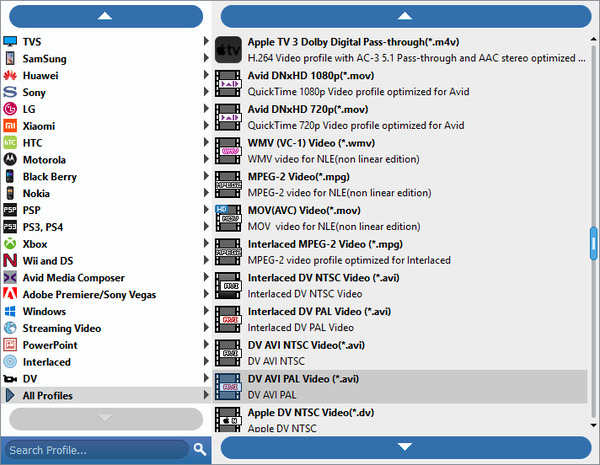
Upravit nastavení profilů
Klepnutím na tlačítko Nastavení otevřete okno Nastavení profilu, zde můžete definovat nastavení videa a nastavení zvuku pro optimalizaci zvukové a vizuální efekty.
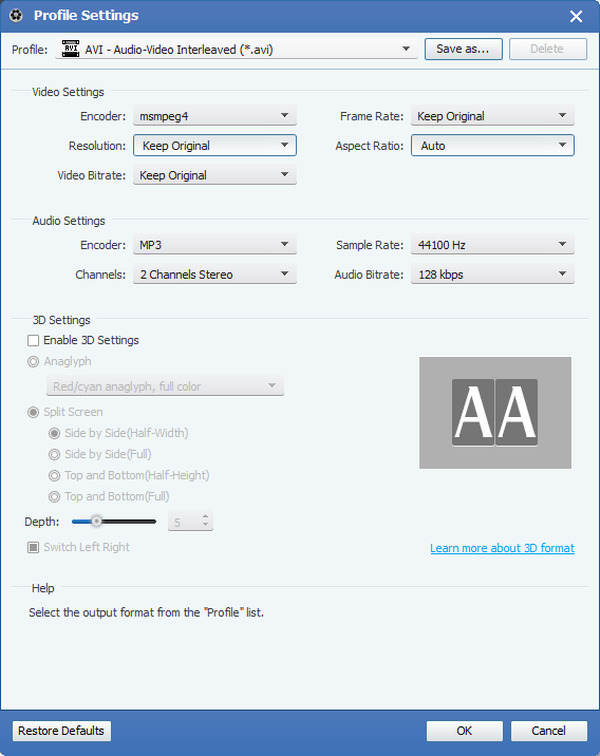
Upravte videa
Pokud chcete upravovat své video, existuje řada funkcí pro úpravy. Stačí kliknout na tlačítko Upravit a zvolit, co chcete. A můžete si prohlížet upravované efekty videa.

Převést video MTS do formátu AVI
Klikněte na tlačítko Převést, proces převodu se brzy provede, během několika málo minut se vaše soubory MTS změní na AVI. A pak si můžete přehrát AVI v přehrávači.